Cara Add Printer di Windows 10
Menambahkan printer di Windows 10 sebenarnya cukup mudah. Ikuti panduan berikut untuk mengetahui cara melakukannya:
- Colokkan kabel USB ke printer dan PC Anda
- Buka Control Panel dan klik “Devices and Printers”.
- Klik “Add a printer”.
- Secara otomatis Windows 10 akan mencari printer yang tersedia di jaringan Anda.
- Pilih printer yang ingin Anda tambahkan dan klik “Next”.
- Ikuti petunjuk pada layar untuk menyelesaikan proses instalasi printer.
 How to enable print to pdf in windows 10
How to enable print to pdf in windows 10
Apakah Anda pernah ingin mengubah file Word atau Excel menjadi file PDF? Di Windows 10, Anda bisa melakukannya dengan mudah dengan fitur “Print to PDF”. Ikuti langkah-langkah berikut:
- Buka dokumen yang ingin Anda konversi menjadi PDF.
- Klik “File” dan klik “Print”.
- Pada opsi printer pilih “Microsoft Print to PDF” dan klik “Print”.
- Tentukan lokasi penyimpanan untuk hasil konversi dan klik “Save”.
- Selesai!
 How to Screenshot on HP Laptop
How to Screenshot on HP Laptop
Berikut adalah cara melakukan screenshot di laptop HP:
- Tekan tombol “PrtSc” pada keyboard Anda. Jika tombol tersebut tidak berfungsi, coba gunakan tombol “Fn + PrtSc”.
- Simpan hasil screenshot dengan cara klik “File” dan “Save As”.
- Tentukan lokasi penyimpanan dan nama file, dan klik “Save”.
Cara Screenshot di Laptop Windows 10
Bagaimana dengan laptop selain HP? Berikut adalah panduan untuk melakukan screenshot di Windows 10:
- Tekan tombol “Windows + Print Screen”.
- Simpan hasil screenshot dengan cara buka “File Explorer” dan pilih folder “Pictures”.
- Cari folder “Screenshots” dan buka.
- Hasil screenshot akan ditampilkan.
FAQ
Bisakah saya melakukan screenshot pada bagian tertentu dari layar?
Ya, kamu dapat mengambil screenshot pada bagian tertentu dari layar di Windows 10 dengan menggunakan fitur “Snipping Tool”. Caranya:
- Buka “Snipping Tool” dari Start Menu.
- Pilih jenis snip yang ingin Anda buat.
- Pilih area layar yang ingin Anda snapshot.
- Simpan hasil dengan cara klik “File” dan “Save As”.
Bagaimana cara menemukan printer di Windows 10?
Jika printer tidak ditemukan secara otomatis oleh Windows 10, maka Anda bisa menambahkannya secara manual dengan cara berikut:
- Buka “Control Panel” dan klik “Devices and Printers”.
- Klik “Add a printer”.
- Pilih opsi “The printer that I want isn’t listed”.
- Pilih opsi “Add a printer using a TCP/IP address or hostname”.
- Masukkan IP address atau hostname dari printer yang ingin Anda tambahkan.
- Ikuti petunjuk pada layar untuk menyelesaikan proses instalasi printer.
Penjelasan Singkat:
– Artikel ini membahas tentang cara Add Printer dan Screenshot di Laptop Windows 10.
– Cara Add Printer dijelaskan dalam bentuk panduan praktis, sedangkan untuk Screenshot dibahas cara screenshot pada laptop HP dan laptop selain HP.
– Terdapat gambar yang menunjukkan cara enable print to PDF dan screenshot di HP laptop.
– Terdapat video YouTube yang menunjukkan cara screenshot pada Windows 10 dengan menggunakan Snipping tool.
– Terdapat pertanyaan dalam bentuk FAQ mengenai screenshot dan Add Printer di Windows 10.
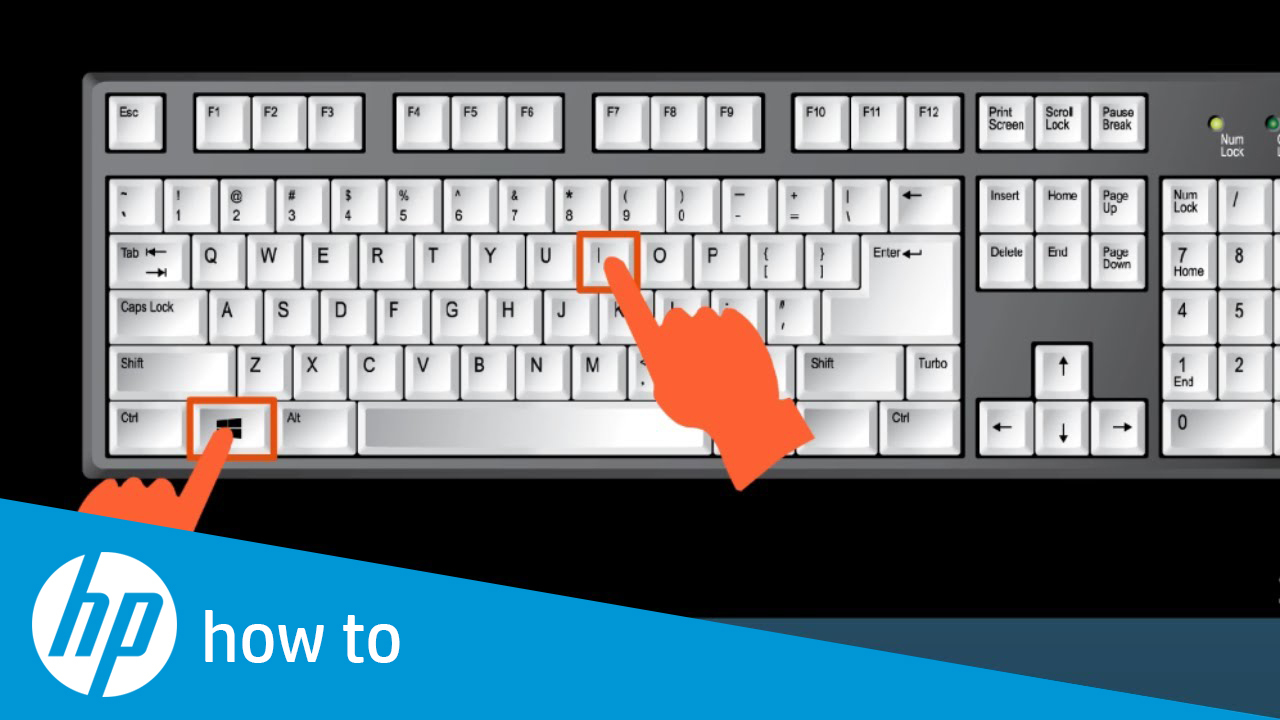 How to enable print to pdf in windows 10
How to enable print to pdf in windows 10 How to Screenshot on HP Laptop
How to Screenshot on HP Laptop